Win11怎么开启硬件加速GPU计划 Win11如何开启硬件加速GPU计划
- 更新日期:2024-02-22 10:34:28
- 来源:互联网
Win11怎么开启硬件加速GPU计划?Win11如何开启硬件加速GPU计划?最近有很多小伙伴在使用win11系统的时候,需要开启硬件加速GPU计划,不知道怎么去具体操作。首先按下快捷键打开运行窗口,接着输入命令打开控制面板,然后选择Internet选项,最后取消勾选对应选项即可。接下来本站就带大家来详细了解一下Win11怎么开启硬件加速GPU计划。
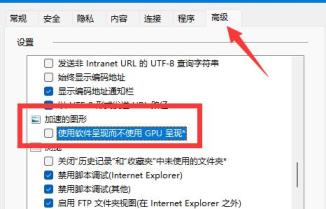
Win11如何开启硬件加速GPU计划:
1、"win+R"快捷键开启运行,输入"control"打开,将右上角的"查看方式"切换成"大图标",找到其中的"Internet选项"。
2、在打开的窗口中,点击上方的"高级"选项卡,将下方的"使用软件程序而不使用GPU呈现"取消勾选,点击确定保存。
3、接着右击任务栏中的开始,选择上方菜单选项中的"设置"打开。
4、在新界面中点击右侧的"显示"选项。
5、然后进入"图形"选项中,点击"默认设置"下方的"更改默认图形设置"选项。
6、最后找到"硬件加速GPU计划",将其下方的开关按钮打开即可。









